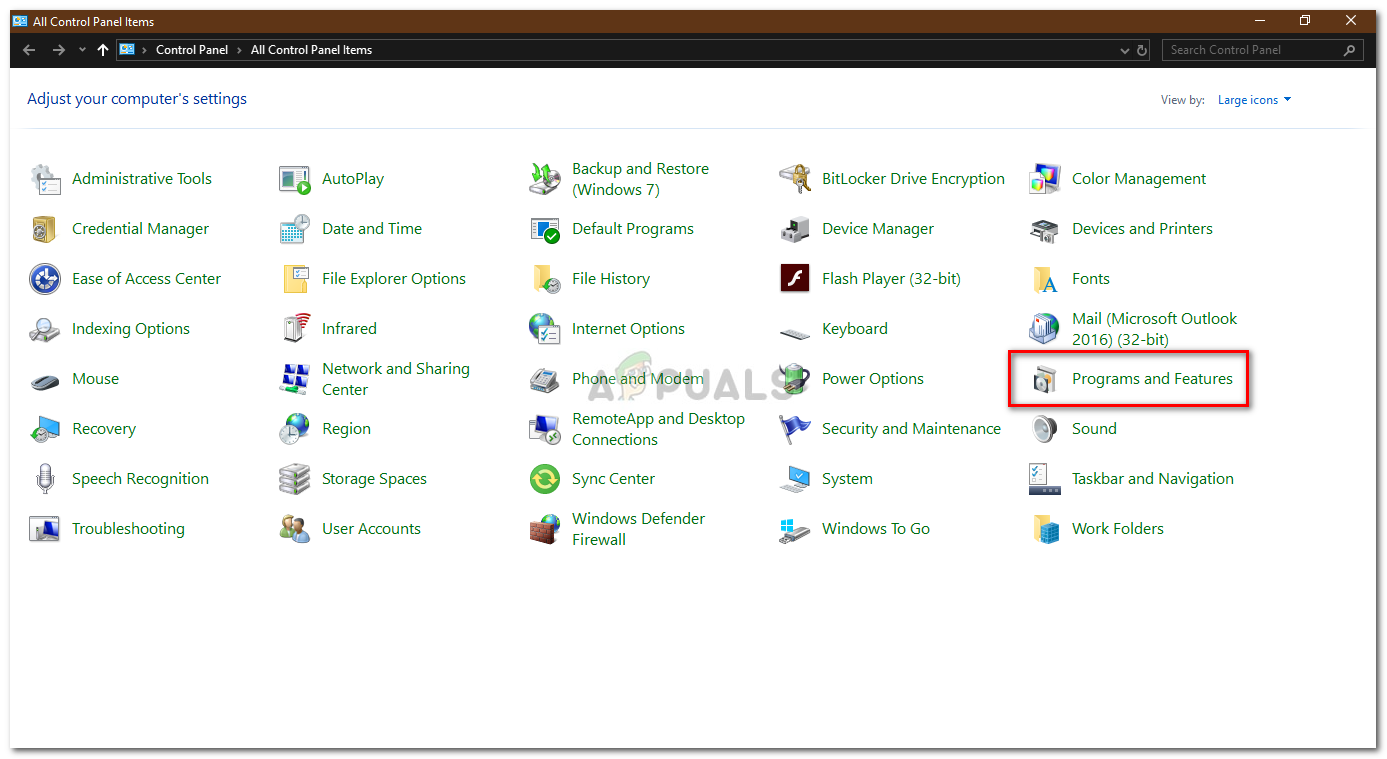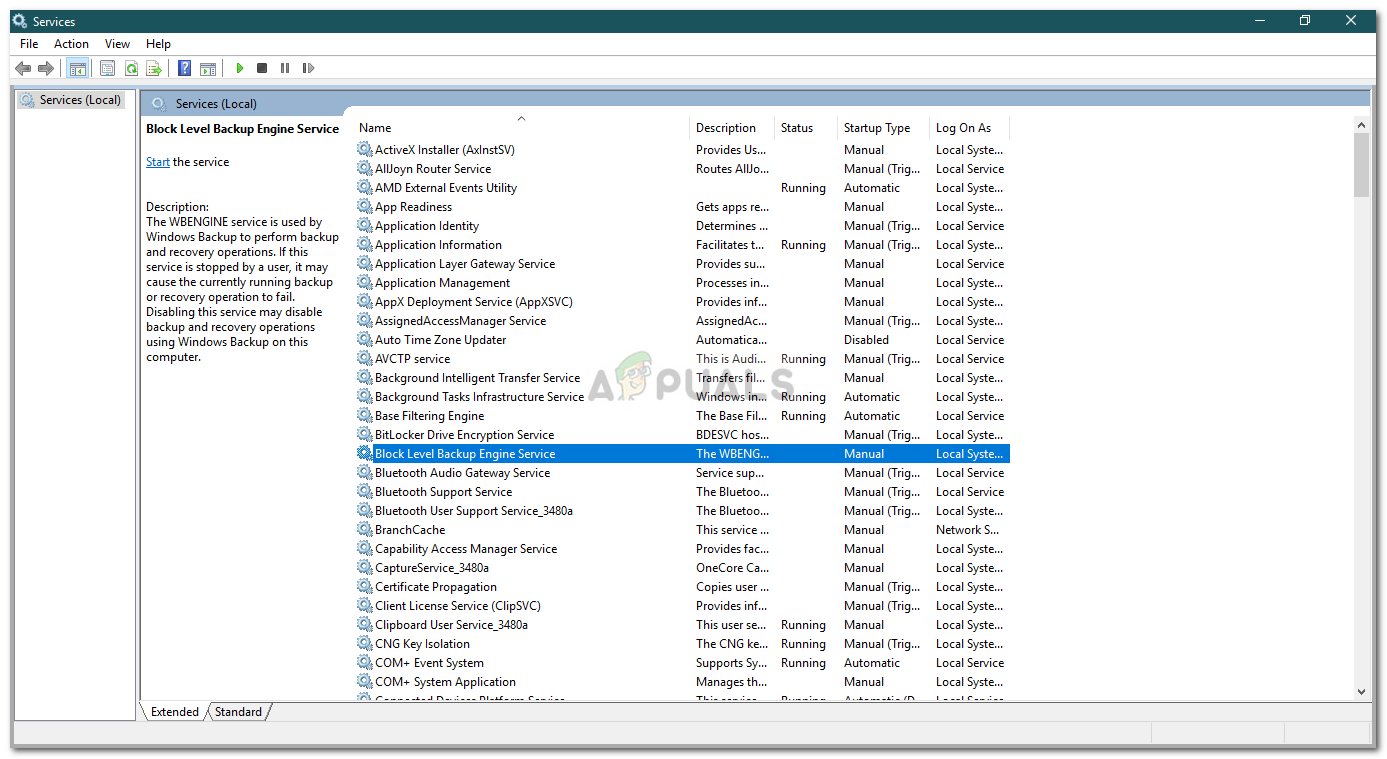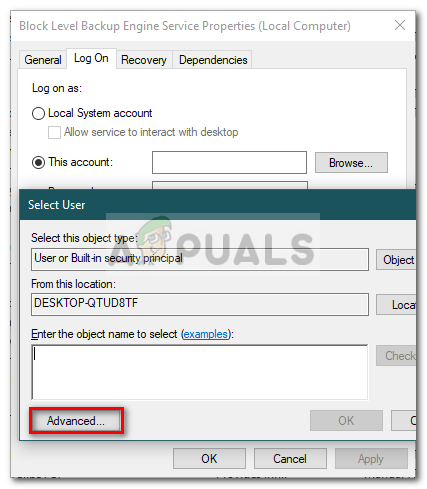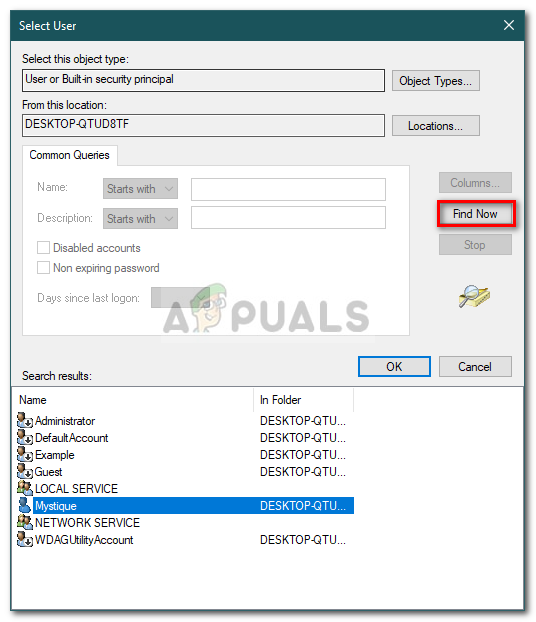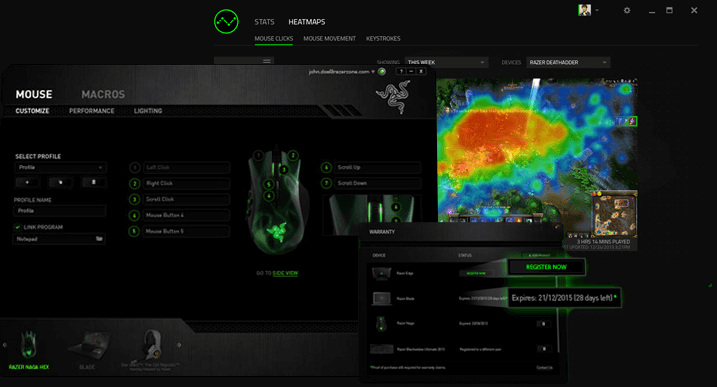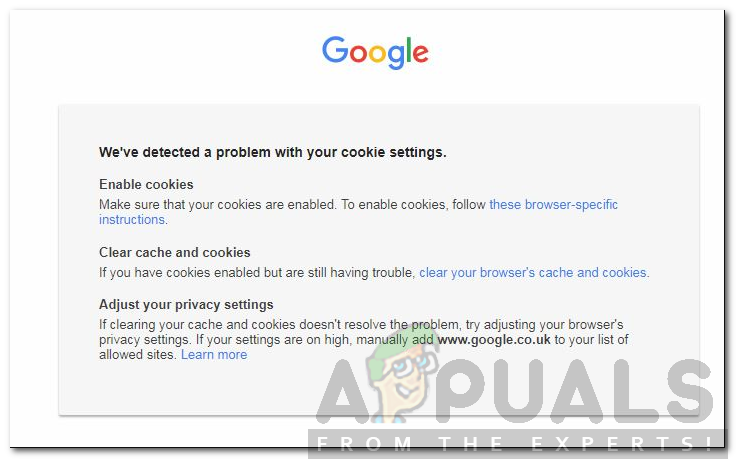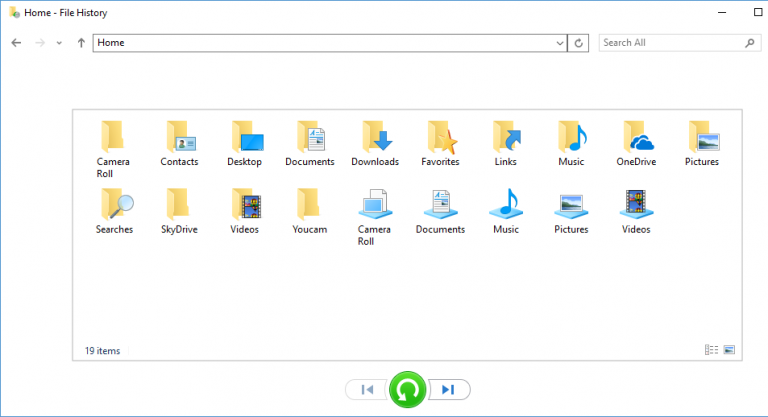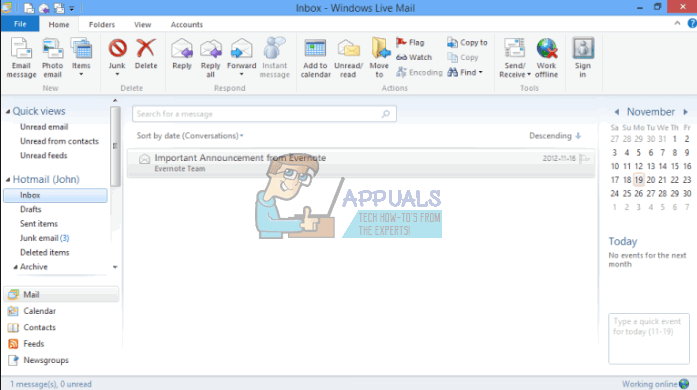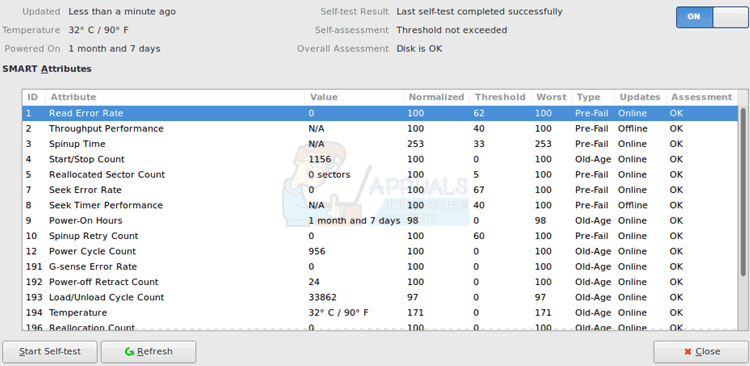Fix: Windows Backup konnte keine exklusive Sperre für ESP erhalten
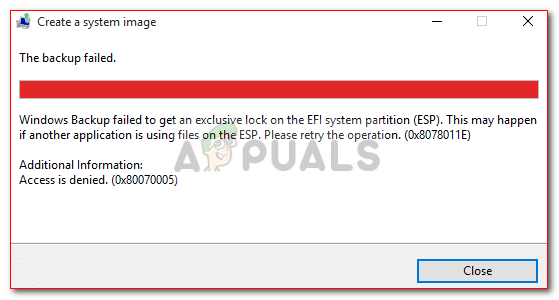
Einige Benutzer haben jedoch gemeldet, dass sie beim Versuch, ein Systemabbild zu erstellen, mit diesem Problem konfrontiert sind. Wenn dieser Fall auf Sie zutrifft, befolgen Sie die unten aufgeführten Lösungen, um Ihr Problem in kürzester Zeit zu umgehen.
Was verursacht den Fehler “Windows-Sicherung konnte keine exklusive Sperre für ESP erhalten” unter Windows 10?
Der Fehler tritt im Allgemeinen auf, wenn der erforderliche Zugriff normalerweise verweigert wird, wenn Sie kein Administratorkonto verwenden. Wenn Sie jedoch ein Administratorkonto verwenden und das Problem weiterhin besteht, kann dies in einem solchen Fall auf die folgenden Faktoren zurückzuführen sein:
- Anwendungen von Drittherstellern: In einigen Fällen kann der Fehler auf Anwendungen von Drittanbietern zurückzuführen sein, die auf Ihrem System ausgeführt werden.
- Windows Defender oder Antivirus: Wenn Sie mit diesem Problem konfrontiert sind, kann dies an den Einschränkungen liegen, die Windows Defender oder Ihr Antivirenprogramm eines Drittanbieters auferlegt haben.
- Windows-Sicherungsdienst: Schließlich kann der Fehler auch auftreten, wenn ein bestimmter Windows-Sicherungsdienst den falschen angemeldeten Benutzer verwendet.
Sie können Ihr Problem beheben und das Systemabbild reibungslos erstellen, indem Sie die unten aufgeführten Lösungen befolgen. Stellen Sie vor dem Einstieg in die Lösungen sicher, dass Sie ein Administratorkonto verwenden. Stellen Sie außerdem sicher, dass Sie die Lösungen in der unten angegebenen Reihenfolge anwenden.
Lösung 1: Deinstallieren Sie Antivirus von Drittanbietern
Das erste, was Sie tun müssen, um das Problem zu isolieren, ist die Deinstallation Ihres Antivirenprogramms. Bei einigen Benutzern blockierte das Avast-Antivirenprogramm den Prozess, aufgrund dessen sie kein erfolgreiches Systemabbild erstellen konnten. Um dies zu beheben, deinstallieren Sie bitte alle Antivirenprogramme von Drittanbietern, die Sie auf Ihrem System installiert haben, und deaktivieren Sie sie nicht nur. So geht’s:
- Gehe zum Startmenü und öffne die Schalttafel.
- Gehe zu Programme und Funktionen.

Programme und Funktionen – Systemsteuerung - Suchen Sie Ihr Antivirenprogramm und doppelklicken Sie, um es zu deinstallieren.
Lösung 2: Führen Sie einen sauberen Start durch
In einigen Fällen besteht die Möglichkeit, dass anstelle des Antivirenprogramms eine andere Drittanbieteranwendung den Fehler verursacht hat. Um eine solche Möglichkeit auszuschließen, müssen Sie einen sauberen Neustart durchführen. Ein Clean Boot startet Ihr System mit der minimalen Anzahl von Diensten, die im Hintergrund ausgeführt werden.
Bitte beziehen Sie sich auf Dieser Beitrag Auf unserer Website erfahren Sie, wie Sie einen Clean Boot durchführen.
Lösung 3: Ändern des Anmeldebenutzers
Wenn ein sauberer Neustart und die Deinstallation des Antivirenprogramms eines Drittanbieters Ihr Problem nicht beheben, liegt dies wahrscheinlich an dem falschen angemeldeten Benutzer. Sie können das Problem eingrenzen, indem Sie den angemeldeten Benutzer für Block Level Backup Engine Service ändern. So geht’s:
- Drücken Sie Windows-Taste + R. öffnen Lauf.
- Eintippen ‘services.msc‘und drücken Sie die Eingabetaste.
- Suchen Sie in der Liste der Dienste nach Block Level Backup Engine Service.

Block Level Backup Engine Service - Doppelklick es zu öffnen Eigenschaften.
- Wechseln Sie zu Einloggen Tab und überprüfen Sie die ‘Dieses Konto‘ Möglichkeit.
- Klicken Durchsuche und dann klicken Fortgeschrittene.

Anmeldebenutzer ändern - Schlagen Jetzt finden und dann aus der Liste der Benutzer, Doppelklicken Sie auf Ihr Benutzerkonto.

Anmelden Benutzer - Wenn Sie ein Passwort für Ihr Konto verwenden, geben Sie das Passwort in die Passwortfelder ein.
- Klicken Anwenden und dann schlagen in Ordnung.
- Starten Sie Ihr System neu.
Lösung 4: Verwenden Sie eine Software von Drittanbietern
Wenn keine der oben genannten Lösungen für Sie funktioniert, müssen Sie eine Drittanbieteranwendung verwenden. Es gibt unzählige Software zum Klonen von Bildern, die Sie verwenden können, z. B. Macrium Reflect, Casper, Acronis Trueimage usw. Laden Sie einfach alle herunter, die Ihnen leicht fallen, und erstellen Sie problemlos ein System-Image.